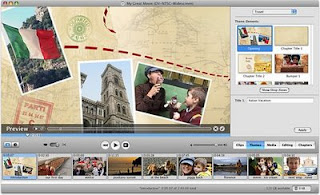
なぜ、MacBookじゃなくてMacBook Proを選んだかと言えば、映像の編集をしてみたかったから(もちろん音もですが)。とはいえ、なかなか面倒で、手をつけていなかったのですが、知人がMacを諦めてWindowsマシンを買ったにもかかわらず、勇敢にもそのWindowsマシンでビデオの編集をやってDVDに焼くところまで実際にやってみて、意外に簡単だったと感想まで聞かされたから!(そう、これを読んでいるSさんのことですよ。偉いなぁ~)
とりあえず始めてみる
でも、僕も全く手をつけていなかったわけではなくて、miniDVからの読み込みだけは完了し、後は編集するだけという状態だった。しかしビデオの編集などやったことがない上、マニュアルの無いiMovieでどこから手をつけていいかわからない。そしてやるならカッコいいDVDを作りたい。というわけで、とりあえずクリップをタイムライン上に並べてみる。そして最初の冒頭のシーンにオープニングをつけてみたい。するとメニューの中にテーマというのがあって、そこでオープニングを選んでみた。なにやらクリップを3つほど選べと指示が出てきた。ドラッグ&ドロップで3つ選んでみた。追加ボタンを押したら、なんと簡単!オープニングのクリップができてしまった。
映像に飾り付け
なんかこれで勢いがついた。シーンの転換には黒背景のタイトル文字を入れてみる。古いコンピューターのオンライン画面風、映画のタイトルバック風、様々な文字修飾が選べるし、実際にその場で効果も見て確認ができる。音楽がバックに流れていれば、ビデオクリップ風に左下に小さく入れたりもできる。これは面白い。最後にエンディングは、映画のクレジットロールのようなことも簡単にできる。とりあえず編集は僕と言うことで
音の編集も簡単!
一通り並べ終わったところで、オープニングとエンディングだけ音がないことに気づいた。これは寂しい。とすると、iTunesに取り込んであるサウンドファイルから選んで簡単にバックに貼り付けられる。音を入れるタイミングも自在。やっぱ最後はF/Oだよね、ってマウスでちょちょいとF/Oの長さやタイミングも簡単に作れる!すご~い、かっこいいビデオの完成です。
iDVDでDVDメニューやチャプター画面を自動作成
後はDVDに焼き付ければOKってところで、はじめてHELPを開き、DVDに焼く方法を読んでみる。ちょこちょことマウス操作をしたら、今度は勝手にiDVDが立ち上がった。すると、ものすごいいろんな種類のテーマが現れた。そう、これだよ、Macのビデオ編集がすごい!ってアップルストアのデモで見た映像。つまりここで選んだテーマによって、オープニングのメニュー画面(動画メニューですよ!)、チャプター選択画面の背景などが全て簡単に作られる。もちろん全てが終わったら元のメニュー画面に戻るんですが、これも全て自動でプログラミングされる。僕は仕事で何本かDVDを作ったことがありますが、こういうDVDの動作の設計が実に大変なんです。ところがいとも簡単に、そんな複雑なことを全く意識することなく楽しいDVDが作れてしまう。Macってやっぱりそういうところがすごいんだよなぁ。
時間はかかる....
しかし、実際に焼く動作は8倍速のスーパードライブでも、エンコードにけっこうな時間がかかりました。待ちきれない僕はそのまま放っておいて寝てしまいましたが、朝起きたらきちんと完成していて、DVDプレイヤーで見ても完璧。自宅の32インチのテレビで見ても完璧でした。
16:9ワイドを見慣れてしまうと....
しかし、映像を編集してDVDを作るMacBook Proがワイドスクリーン、完成したDVDを見るデジタルテレビもワイドスクリーンなのに、元の素材がminiDVのために通常の4:3映像ってのはちょっと古くささを否めない感じが残念 ....
新しいHDビデオカメラ HDR-SR1とか欲しいなぁ

おっと、また物欲が(^_^;)
0 件のコメント:
コメントを投稿